Loading ...
Loading ...
Loading ...
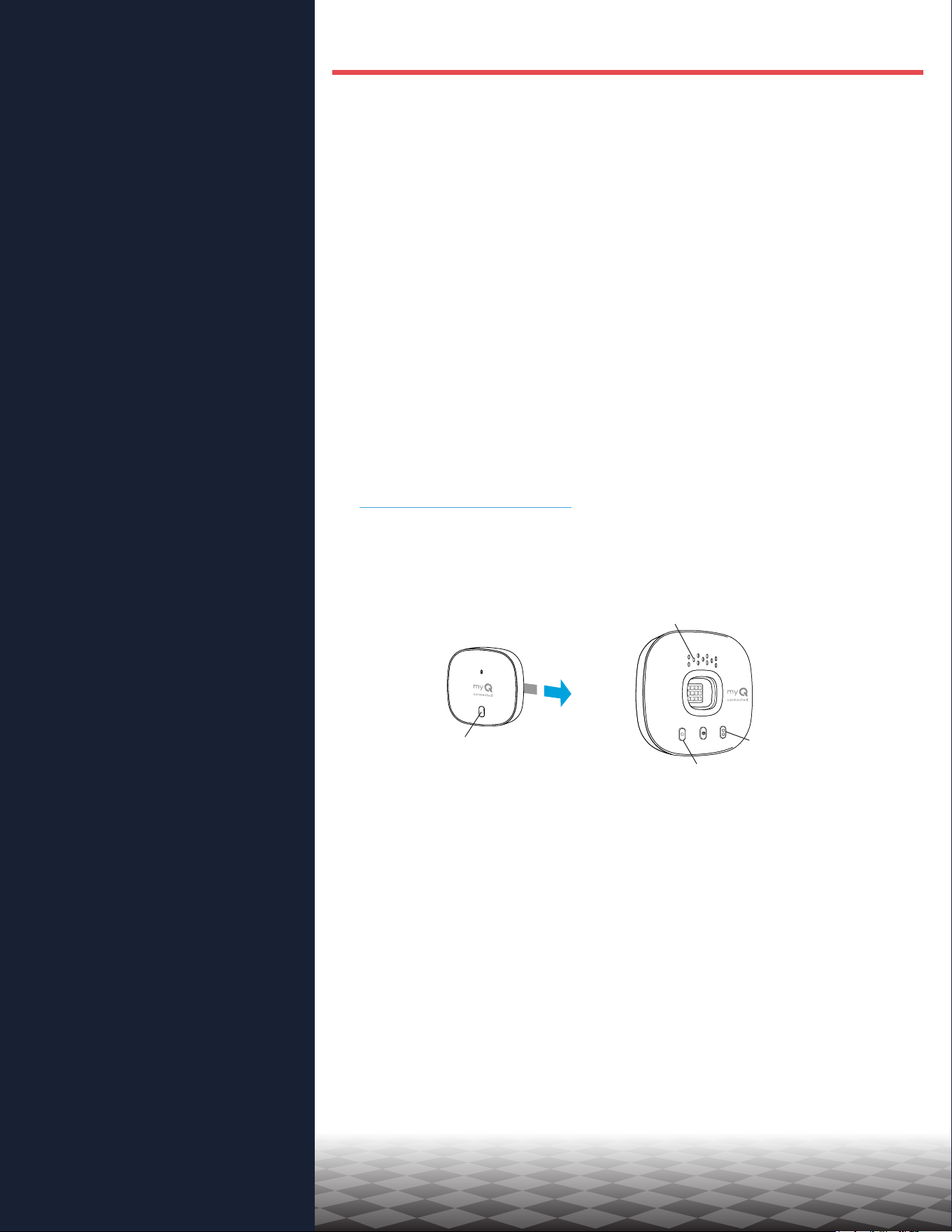
42
Vista general
Conguración de su control
Smart Garage
¿Necesita ayuda?
Resolución de problemas
Compatibilidad del abrepuertas de
garaje
Compatibilidad y conguración del
enrutador
Cómo mejorar la señal de Wi-Fi
Probar la batería del sensor de
puerta
Cambiar la batería del sensor de
puerta
Emparejamiento de un sensor de
puerta de repuesto
Se ha alcanzado el número máximo
de puertas
Cómo agregar manualmente un
sensor de puerta
Borrar la conguración Wi-Fi del
nodo
Restablecer el nodo a ajustes
predeterminados en la fábrica
Actualizar la conguración de red en
la aplicación myQ
Indicadores LED
La aplicación dice Monitor Mode
Mensajes de error de la aplicación
Buscar un botón de aprender o
programa del abrepuertas de garaje
Accesorios y piezas
¿Necesita ayuda?
Emparejamiento de un sensor de puerta de repuesto
Para reemplazar un sensor de puerta existente siga los pasos a
continuación:
1. Si el sensor de puerta actual todavía funciona y está conectado a un
abrepuertas de garaje, presione el botón de prueba en el sensor de
puerta existente. El nodo emite un pitido si el sensor de puerta actual es
la puerta 1 o dos pitidos si es la puerta 2.
2. Si el sensor de puerta actual no funciona y tiene dos sensores de puerta
conectados al nodo, presione el botón de prueba en el otro sensor de
puerta. El nodo emitirá un pitido si el otro sensor de puerta es la puerta
1 o dos pitidos si es la puerta 2. Deberá seleccionar el otro botón en el
nodo de su nuevo sensor de puerta.
3. Quite la pestaña del nuevo sensor de puerta para activar la batería.
4. En el nodo, presione el botón de la puerta 1 o 2, según la información
de los pasos 1 y 2 anteriores. Aparecerá una luz LED ámbar sólida.
5. Presione y suelte el botón de prueba en el nuevo sensor de puerta. El
nodo parpadeará y emitirá un pitido indicando que la programación fue
exitosa.
6. Monte el sensor de puerta.
7. En la aplicación myQ, verique que puede abrir y cerrar la puerta de
garaje para conrmar la programación exitosa.
Nodo
Sensor
de la
puerta
Botón de prueba
Lengüeta
LED ámbar
Botón de la Puerta 1
Botón de la
Puerta 2
Se ha alcanzado el número máximo de puertas
El nodo del control Smart Garage puede emparejar dos (2) sensores de puerta
y dos (2) abrepuertas de garaje al mismo tiempo. Si intenta agregar más de
dos sensores y/o abrepuertas de garaje, recibirá el siguiente mensaje de error,
"Two Sensor Limit. You already have two sensors paired to this hub."
Si recibe este mensaje y no tiene más de dos sensores de puerta o dos
abrepuertas de garaje emparejados cuando intenta agregar un sensor de
puerta desde la aplicación, agregue el sensor de puerta manualmente con los
pasos a continuación.
Loading ...
Loading ...
Loading ...
